search.mainorne.com es una página no deseada, que toma posesión de la página de inicio de tus navegadores en sistema Mac. Así que tanto Safari como Chrome y Firefox podrían ser afectados por este secuestrador de navegador (también conocido como browser hijacker). A continuación mostramos una vista previa de dicho motor de búsqueda parásito:
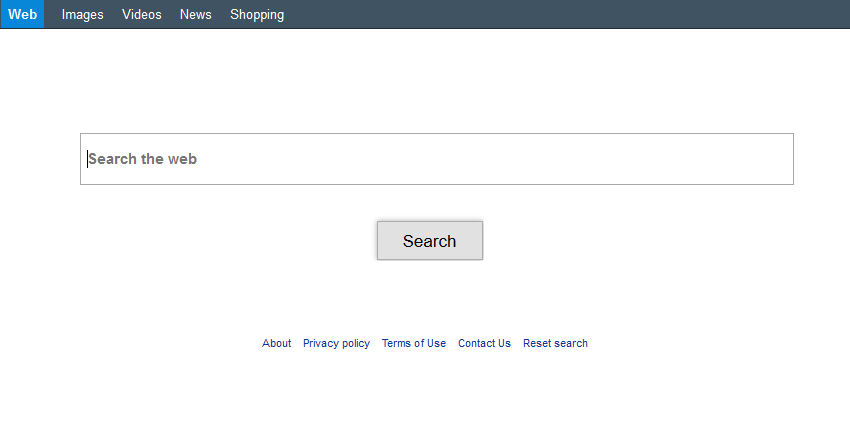
Contando con una interfaz visualmente agradable y parecida a la de Google, los creadores de search.mainorne.com se aseguran de cumplir su misión de difundir tanta publicidad como sea posible dentro de los resultados de búsqueda. Sin embargo este no es su único objetivo, por lo que el programa que instala search.mainorne.com se mantiene en tu equipo con el fin de mantener la configuración de tu navegador como a ellos les conviene, bloqueando cualquier intento de modificarla. Este secuestrador de navegador también tiene la capacidad de registrar todo lo que haces en la web, nuevamente con fines publicitarios: los datos recolectados serán generalmente vendidos a consorcios publicitarios.
Al hacer una búsqueda en línea, encontrarás toda una gama de sitios que te propondrán eliminar search.mainorne.com. Se trata de páginas que son generadas de forma automática con el fin de vender antivirus falsos que generalmente son para PC, aunque hay ya algunos para OSX, como el inservible Mac Keeper. En Como-Eliminar, encontrarás únicamente herramientas gratuitas para eliminar search.mainorne.com y cualquier otro parásito que se haya podido instalar al mismo tiempo.

¿Cómo eliminar search.mainorne.com ?
Eliminar search.mainorne.com con AdwareMedic
Este programa es un detector de adware de manejo sencillo. Su objetivo es limpiar el sistema para que los pop-ups no te vuelvan a molestar. Para ello, dispone de un simple botón que inicia el escaneo de tu Mac y elimina los elementos dañinos que se detecten.
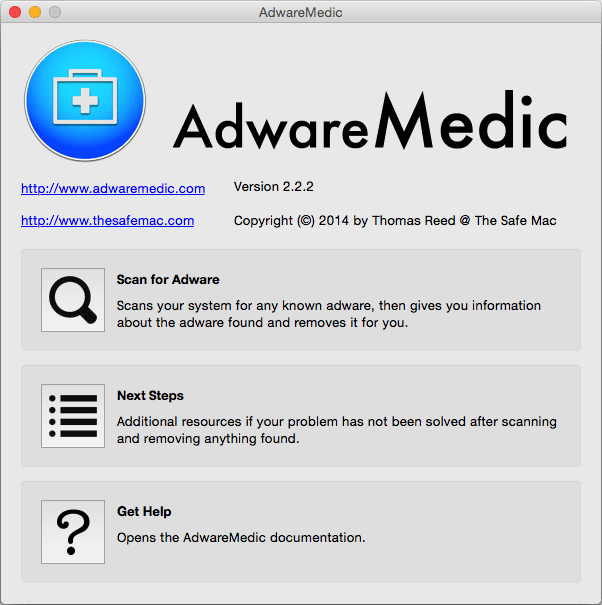
- Descarga AdwareMedic :
Descargar AdwareMedic - Ejecuta AdwareMedic.dmg y copia la aplicación a su carpeta.
- Una vez abierta, seleccionamos la opción Scan for Adware – la exploración es bastante rápida y no tomará mucho tiempo para terminar.
- Luego, una vez que termine la detección, deberás remover el adware si es que hay algo, y cerrar el programa.
Reinicie su navegador (si es necesario)
Si después de seguir todos los pasos anteriores search.mainorne.com está todavía presente en su computadora, usted puede reiniciar su navegador siguiendo las instrucciones de abajo.
- Abre Chrome
- Ir a las tres rayas en la esquina superior derecha
 y seleccionar Configuración.
y seleccionar Configuración. - Desplácese hacia abajo hasta el final de la página, y buscar Mostrar configuración avanzada.
- Desplácese hacia abajo una vez más al final de la página y haga clic en Restablecer configuración del explorador.
- Haga clic en Restablecer una vez más.
- Abre Firefox
- En la barra de direcciones de Firefox teclea about:support.
- En la página que se muestra, haz clic en Reiniciar Firefox .
- Abrimos el navegador Safari y seleccionamos la pestaña Safari en el menú superior.
- Pulsamos sobre Restaurar Safari.
- Un cuadro de diálogo te advertirá qué es lo que se borrará..
- Haz clic en Reiniciar para completar el proceso y listo.
Restablecer su página de inicio (si es necesario)
- Ejecuta Google Chrome.
- Haz clic sobre el icono de la llave inglesa en la esquina superior derecha de la pantalla para abrir el menú principal de Chrome. Selecciona Opciones para abrir la página de configuración.
- Ingresa la dirección URL de la página web que deseas usar como tu página de inicio predeterminada en el cuadro Abrir esta página:.
- Selecciona la opción Abrir la página de inicio junto al encabezado Al iniciar y cierra al página. Ahora Google Chrome usará la página especificada como su nueva página de inicio.
- Ir al nivel de la sección Búsqueda, luego darle clic sobre Administrar los motores de búsqueda.
- Desplazar el mouse sobre el link no deseado, luego darle clic sobre la X que apareció para eliminar. Darle clic sobre Ok.
- Ejecuta Firefox.
- Ingresa la dirección del sitio web que deseas establecer como la página de inicio predeterminada en la barra de direcciones del navegador y presiona la tecla Entrar en tu teclado.
- Haz clic sobre el icono que está a la izquierda de la dirección URL en la barra de direcciones y arrástralo hasta el icono de la página de inicio (representado por una casa) sin soltar el botón del mouse. Cuando el icono de la dirección URL se encuentre sobre el icono de la página de inicio, suelta el botón del mouse. El icono de la página de inicio está junto al menú de comentarios, en la esquina superior derecha de tu ventana. Ahora Firefox usará esa página como su página de inicio predeterminada.
- Darle clic sobre el menú arriba a la derecha de su navegador, a la izquierda de la zona búsqueda.
- Seleccionar Administrar motores de búsqueda.
- Seleccionar el Proveedor de búsqueda no deseado, darle clic en Eliminar. Darle clic sobre OK.
- Ejecuta Internet Explorer.
- Haz clic sobre el icono del engranaje o el botón Herramientas en la esquina superior derecha de la pantalla y selecciona Opciones de Internet.
- Ingresa la dirección del sitio web que deseas usar como tu página de inicio predeterminada para Internet Explorer en el cuadro que está debajo de la categoría Página de inicio. Presiona Aceptar para confirmar los ajustes de tu nueva página de inicio.
- Presionar de nuevo sobre la tecla Alt+E, luego seleccionar administrar los módulos complementarios.
- Darle clic sobre Proveedores de búsqueda no deseados y darle clic en Eliminar.




